تؤمِّن لوحة التحكم بشاشة الصفحات pages screen طريقةً لإدارة جميع الصفحات في المدونة، حيث يمكن من خلالها تحرير الصفحات وحذفها وعرضها. وتُسهل عمليتا التصفية والبحث العثور على الصفحات المطابقة لمعاييرٍ معينة، كما تساعد العديد من الميزات القوية في تحرير الصفحات بصورة مجمّعة، مما يسمح بتغيير الحقول، مثل: حقل المؤلف، والعنصر الأب parent، والقالب، والحالة، والتعليقات، والأرقام Pings المسموح بها؛ لمجموعةٍ كاملة من الصفحات. إضافةً إلى ذلك، تُوفّر ميزة التحرير السريع طريقةً سهلةً لتغيير العديد من القيم، مثل: العنوان، والرابط التفرعي slug، والتاريخ، والمؤلف لصفحةٍ معينة.
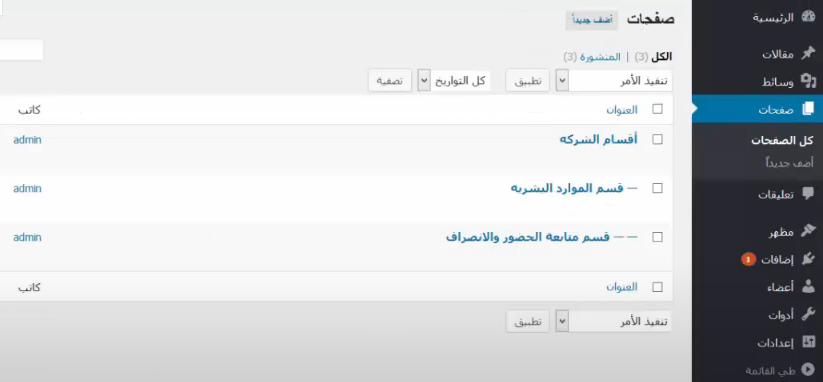
شاشة الصفحات Pages Screen
جدول الصفحات
يرتب الجدول جميع الصفحات من أحدث صفحة إلى أقدمها، ويحتوي على الأعمدة التالية:
- مربع الاختيار [ ]: عند النقر على مربع الاختيار هذا، تُعالج الصفحة المعينة بواسطة إجراء مُجمّع Bulk Action.
- العنوان: وهو عنوان الصفحة ويُعرض مثل رابط link يسمح عند الضغط عليه بتحرير هذه الصفحة في شاشة تحرير الصفحة. حيث سيظهر نص بجوار العنوان يوضح ما إذا كانت الصفحة مسودةً، أو معلّقة Pending، أو محمية بكلمة مرور.
- المعِّرف ID: وهو ليس عمودًا في الجدول، ولكن بتمرير الفأرة فوق عنوان الصفحة فسيظهر معرف الصفحة مثل جزء من رابط يُعرض في شريط حالة المتصفح. ففي متصفح فايرفوكس Firefox مثلًا، يظهر شريط الحالة في الجزء السفلي من الشاشة.
معرف الصفحة هو الرقم المميز الذي تستخدمه قاعدة بيانات ووردبريس لتحديد الصفحات المميزة.
- المؤلف ويُعرض على شكل رابط وهو المؤلف الذي أنشأ الصفحة، وعند النقر على رابط المؤلف تُعرض جميع الصفحات التي ألّفها ذاك المستخدم في جدول الصفحات، مما يسمح بتطبيق الإجراء المجمع على جميع الصفحات لمؤلف معين.
- فقاعة التعليق comment bubble وهي عنوان العمود، إذ يحتوي كل صفٍ ممثلٍ لصفحة على قسم للتعليق مع عدد التعليقات على تلك الصفحة. فإذا كان للصفحات أي تعليقات، فسيُعرض عدد التعليقات في فقاعة زرقاء، وعند النقر عليها ستظهر صفحة التعليقات للسماح بالإشراف على تلك التعليقات.
- التاريخ يعرض هذا العمود تاريخ النشر لكل الصفحات المنشورة وتاريخ آخر تعديلٍ للصفحات الأخرى.
الأعمدة المرتبة
يمكن النقر فوق بعض عناوين الأعمدة مثل العنوان والمؤلف والتاريخ، لفرز جدول الصفحات بترتيب تصاعدي أو تنازلي، حيث يمكن رؤية السهم لأعلى أو للأسفل بتمرير الفأرة فوق عنوان العمود.
التنقل في الصفحة
يُحدَّد عدد الصفحات المعروضة في كل صفحة ضمن خيارات الشاشة؛ ففي حال كان هناك أكثر من صفحة، فسيظهر مربعي سهم مزدوج للانتقال إلى الصفحة الأولى والأخيرة، إضافةً لمربعين بسهمٍ واحدٍ للتحرك صفحة واحدة للخلف أو للأمام، ويمكن استخدام مربع يوضح رقم الصفحة الحالية لإدخال رقم الصفحة المراد عرضها مباشرةً.
خيارات الشاشة
تتيح لك خيارات الشاشة اختيار الأعمدة التي تريد إظهارها ضمن الجدول الأساسي، فعند النقر فوق علامة التبويب "خيارات الشاشة"، ستظهر قائمة بالأعمدة مع مربع اختيار بجوار كل عمود، وعندها حدّد المربع الخاص بالعمود لعرضه، أو ألغِ تحديده لعدم العرض. إضافةً إلى ذلك يمكن تحديد عدد الصفحات لكل صفحة، وتُغلق خيارات الصفحة بالنقر فوق علامة التبويب خيارات الصفحة مجددًا.
البحث
يوجد أعلى الجدول من الجهة اليمنى مربع بحث بحيث يمكن إدخال كلمة أو سلسلة من الكلمات والنقر فوق زر "صفحات البحث" للبحث عن جميع الصفحات التي تتوافق مع كلمات البحث لعرضها.
خيارات التصفية
يوجد في الجزء العلوي من هذه الصفحة روابط، مثل: جميع الصفحات، والصفحات المنشورة، والتقييمات المعلقة، والصفحات المسودة، والصفحات الخاصة؛ وعند النقر عليها ستعرض فقط الصفحات من هذا النوع في الجدول الأساسي.
يوجد أسفل ذلك ومن الجهة اليمنى من الإجراءات المُجمعة، زر التطبيق وخيار تصفية آخر، وتكون الخيارات كالآتي:
- عرض كل التواريخ: إذ تسمح هذه القائمة المنسدلة بتحديد الصفحات المعروضة في جدول الصفحات وفقًا للتاريخ، حيث يُحدَد افتراضيًا من خلال خيار "عرض كل التواريخ" لتظهر كل منشوراتك.
- التصفية: تُطبق الإعدادات التي حددناها في القوائم المنسدلة عند النقر على هذا الزر.
استخدام التحديد والإجراءات والتطبيق
التحديد
تسمح هذه الصفحة بتنفيذ الإجراءات المُجمعة على صفحة واحدة أو أكثر من الصفحات المحددة في الجدول. ولتنفيذ الإجراءات المجمعة على عددٍ من الصفحات في وقتٍ واحدٍ؛ يجب تحديد هذه الصفحات أولًا بتحديد صفحة واحدة في كل مرة من خلال تحديد خانة الاختيار الموجودة على يسار إدخال الصفحة، ومن الممكن الاستمرار في تحديد المزيد من الصفحات عن طريق تحديد مربع الاختيار الخاص بكلٍ منها.
الإجراءات
تصف الإجراءات العملية التي تُنفذ على صفحات معينة. حيث سنتطرق هنا لنوعين هما الإجراءات المُجمعة والإجراءات الفورية، وفيما يلي شرح لهذه الإجراءات:
- الإجراءات المُجمعة: يمكن تنفيذ هذه الإجراءات على صفحةٍ واحدة أو أكثر في نفس الوقت إذا حُدّدت هذه الصفحات مسبقًا. وتتوفر خيارات الإجراءات المجمعة عندما يكون ذلك مناسبًا، في صندوق المربع المنسدل pulldown box في أعلى الجدول، والإجراءات المجمعة المسموح بها هي التحرير والحذف فقط.
- التحرير: يمكن أن يكون هذا الإجراء إما "إجراءً فوريًا" أو "إجراءً مجمعًا"، بحيث يبدأ الإجراء الفوري بالنقر على العنوان، أو فوق خيار التحرير الموجود أسفل العنوان مباشرةً، ويؤدي إلى عرض شاشة تحرير الصفحات. وقد يكون تحرير الصفحات المحددة أيضًا إجراءً مجمعًا، وسنذكر لاحقًا تفاصيل بشأن التحرير المجمع.
إجراء التحرير المجمع
تُعرض 'شاشة' تحرير الصفحات المجمعة أسفل رأس جدول الصفحات، وتُحدِّد صفحةً واحدةً أو أكثر، ويُطبّق إجراء التحرير المجمع. حيث يتيح هذا الإجراء إمكانية تغيير حقول "المؤلف" و"العنصر الرئيسي" و"النموذج" و"التعليقات المسموح بها" و"الحالة" و"الأرقام المسموح بها"، وذلك لجميع الصفحات المحددة.
إلغاء الأمر cancel: ننقر فوق زر "إلغاء الأمر" لإلغاء وإيقاف التحرير المجمع لهذه الصفحات.
إجراء التحرير السريع
هو إجراء فوري يُنفذ على صفحة واحدة عن طريق النقر فوق رابط التحرير السريع أسفل عنوان الصفحة في جدول الصفحات؛ كما أنه مجرد تعديلٍ مُضمّنٍ يسمح بتغيير العناصر التالية: "العنوان"، أو "العنوان الفرعي"، أو "التاريخ"، أو "المؤلف"، أو "كلمة المرور"، أو "مربع الصفحة الخاصة"، أو "العنصر الرئيسي"، أو "الترتيب"، أو "القالب"، أو "التعليقات المسموح بها"، أو "الأرقام المسموح بها"، أو "الحالة".
إلغاء الأمر: ننقر فوق زر "إلغاء الأمر" لإلغاء وإيقاف تحرير هذه الصفحة.
التحرير الإفرادي للصفحات
وهو مشابه لحالة كتابة صفحة جديدة، ويمكنك رؤية تفاصيل الصفحات التي تضيف شاشة أخرىوالاختلاف الوحيد هو تسمية زر حفظ العمل "تحديث" بدلًا من "نشر".
التطبيق
بعد تحديد صفحة واحدة أو أكثر و تحديد إجراء مجمع، يُنفذ الإجراء على الصفحات المحددة بالنقر على زر "تطبيق". انقر على زر "تطبيق" لتنفيذ الإجراء المجمع المحدد في القائمة المنسدلة للإجراءات على الصفحات المحددة، كما يجب الحرص على تحديد صفحة واحدة أو أكثر قبل النقر.
ترجمة وبتصرف للمقال Pages Screen من موقع wordpress.org.













أفضل التعليقات
لا توجد أية تعليقات بعد
انضم إلى النقاش
يمكنك أن تنشر الآن وتسجل لاحقًا. إذا كان لديك حساب، فسجل الدخول الآن لتنشر باسم حسابك.